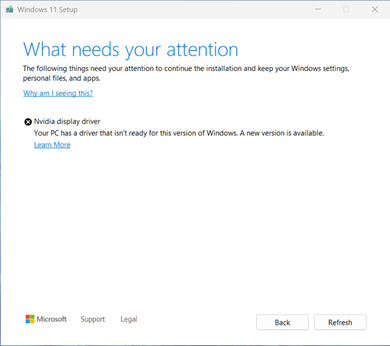Sintomas
Quando tenta atualizar para Windows 11, versão 24H2 (versão 26100) ou uma versão posterior, poderá encontrar uma suspensão de salvaguarda de atualização e receber a seguinte mensagem:
Controlador de visualização Nvidia: o PC tem um controlador que não está pronto para esta versão do Windows. Está disponível uma nova versão.
|
Captura de Ecrã |
Mensagem |
|
|
O que precisa da sua atenção As seguintes coisas precisam da sua atenção para continuar a instalação e manter as suas definições do Windows, ficheiros pessoais e aplicações. Por que estou a ver isto? Controlador de visualização Nivdia O PC tem um controlador que não está pronto para esta versão do Windows. Está disponível uma nova versão. Saiba mais |
Causa
Identificámos problemas de compatibilidade com algumas versões do controlador para determinadas placas gráficas da Nvidia. Os dispositivos com versões de controlador afetadas podem sofrer perda de visualização após a atualização para uma versão mais recente do Windows 11.
Para garantir uma boa experiência de atualização, aplicámos uma suspensão de salvaguarda nos dispositivos que têm um controlador de visualização da Nvidia afetado a oferecer a atualização Windows 11, versão 24H2 ou uma versão posterior. Após a atualização do adaptador de visualização Nvidia, a suspensão de salvaguarda deve ser removida e deverá conseguir instalar a versão mais recente do Windows 11.
Próximos passos
ATENÇÃO Recomendamos que não tente atualizar utilizando o botão Atualizar agora ou a Ferramenta de Criação de Multimédia até que seja instalado um novo controlador de visualização Nvidia e a atualização Windows 11, versão 24H2 ou uma versão posterior lhe tenha sido disponibilizada automaticamente.
Siga os passos adequados, conforme necessário, para instalar os controladores de visualização da Nvidia atualizados e, em seguida, tente instalar Windows 11, versão 24H2 ou uma versão posterior:
-
Primeiro, deve tentar procurar atualizações manualmente. Para obter instruções, consulte Atualizar Windows 11.Se lhe forem oferecidos controladores de visualização Nvidia de Windows Update e estes forem instalados com êxito, deverá agora conseguir atualizar para Windows 11, versão 24H2 ou uma versão posterior. Selecione Procurar Atualizações novamente e a atualização deve ser disponibilizada e instalada conforme esperado.
-
Se não lhe forem oferecidos os controladores de visualização Nvidia de Windows Update, recomendamos que experimente os seguintes passos:
-
Selecione Iniciar ou Procurar na barra de tarefas.
-
Escreva gestor de dispositivos na caixa Procurar e, em seguida, selecione Gestor de Dispositivos.
-
No Gestor de Dispositivos, expanda Placas gráficas para ver todos os adaptadores atualmente instalados.
-
Clique com o botão direito do rato (ou prima sem soltar) no adaptador de ecrã Nvidia e selecione Atualizar controlador.
-
Selecione Procurar controladores automaticamente na caixa de diálogo que é aberta.
-
Aguarde até que a tarefa seja concluída. Se indicar "Os melhores controladores para o seu dispositivo já estão instalados" então o controlador não foi atualizado. Se o controlador tiver sido atualizado, deverá agora conseguir Procurar Atualizações e instalar a versão mais recente do Windows 11.
-
-
Se não lhe forem oferecidos os controladores para o adaptador de visualização da Nvidia afetado através do Passo 1 ou passo 2, pode seguir estes passos para instalar um controlador de visualização atualizado:
-
Transfira os controladores da placa gráfica Nvidia do Catálogo Microsoft Update para a sua pasta preferida.Nota Recomendamos que transfira os controladores para a pasta Documentos. No entanto, a preferência de transferência do browser pode ser guardada numa localização predefinida.
-
Abra Explorador de Ficheiros. Se não existir nenhum ícone de Explorador de Ficheiros na barra de tarefas, selecione Procurar e escreva explorador de ficheiros.
-
No Explorador de Ficheiros, localize a pasta Documentos ou a pasta para a qual transferiu os controladores.
-
Localize e faça duplo clique (ou faça duplo toque) no ficheiro com o nome a8d333f0-a1f9-4c31-9029-0c1db33e564d_7abf4af862e11af25ca6f821ffa8be6de0f679dc.cab.
-
Prima Ctrl+A no teclado. Esta ação deve selecionar todos os ficheiros.
-
Clique com o botão direito do rato (ou prima sem soltar) em qualquer um dos ficheiros.
-
Pode ser apresentada a seguinte mensagem de aviso. Selecione OK.
Segurança do Windows: abrir estes ficheiros pode ser prejudicial para o seu computador. As definições de segurança da Internet bloquearam a abertura de um ou mais ficheiros. Quer abrir estes ficheiros mesmo assim?
-
Selecione Extrair no menu de clique com o botão direito do rato.
-
Selecione Nova pasta e dê-lhe o nome controlador de apresentação Nvidia.
-
Selecione Extrair.
-
Selecione Iniciar ou Procurar na barra de tarefas, escreva gestor de dispositivos na caixa Procurar e, em seguida, selecione Gestor de Dispositivos .
-
Expanda Placas gráficas.
-
Localize o dispositivo com o Adaptador de Ecrã Nvidia no nome e clique com o botão direito do rato (ou prima sem soltar) no mesmo.
-
Selecione Atualizar Controlador no menu de contexto.
-
Selecione o botão Procurar controladores no meu computador .
-
A predefinição deve ser a pasta Documentos, se foi aqui que guardou os controladores e, em seguida, selecione Seguinte. Se não guardou os controladores na pasta Documentos, selecione Procurar e localize a pasta para a qual transferiu os controladores e selecione Ok.
-
Agora, deverá encontrar os controladores atualizados e instalá-los. Aguarde até que isto seja concluído e selecione Fechar.
-
Referências
Descrição da terminologia padrão utilizada para descrever as atualizações de software da Microsoft
Informações sobre a exclusão de responsabilidade de terceiros
Os produtos de terceiros que este artigo aborda são fabricados por empresas que são independentes da Microsoft. Não estabelecemos garantias, implícitas ou de outro tipo, relativamente ao desempenho ou fiabilidade destes produtos.
Fornecemos informações de contacto de terceiros para o ajudar a obter suporte técnico. Estas informações de contacto poderão ser alteradas sem aviso prévio. Não garantimos a exatidão destas informações de contacto de terceiros.